Kaksivaiheinen tunnistautuminen (MFA)
Ota käyttöön kaksivaiheinen tunnistautuminen (MFA) Trailissa
Kaksivaiheinen tunnistautuminen on helppo tapa auttaa suojaamaan käyttäjätunnuksesi väärinkäytöksiltä. Suosittelemme ottamaan sen käyttöön heti, kun se on saatavilla Trail-ympäristössänne!
Kaksivaiheinen tunnistautuminen toimii sekä selainversiossa että mobiilisovelluksessa.
Pyydä MFA:n aktivointia ympäristöösi
Huomioittehan, että kun MFA on otettu käyttöön, se on saatavilla kaikille käyttäjillenne. Jokainen pääsee tämän jälkeen aktivoimaan itselleen ominaisuuden.
- Ota yhteyttä Trailin tukeen osoitteessa support@trail.fi ja pyydä kaksivaiheisen tunnistautumisen aktivointia organisaatiollenne.
- Kun MFA on aktivoitu, se näkyy kohdassa Omat tiedot
- Huomioithan, että käyttäjillä tulee olla tunnistautumissovellus, kuten Google Authenticator tai Microsoft Authenticator.
Aktivoi MFA omalle käyttäjällesi
- Avaa Trailin oikeasta yläkulmasta Omat tiedot
- Kohdasta Kaksivaiheinen tunnistautuminen (OTP) > klikkaa Asetukset
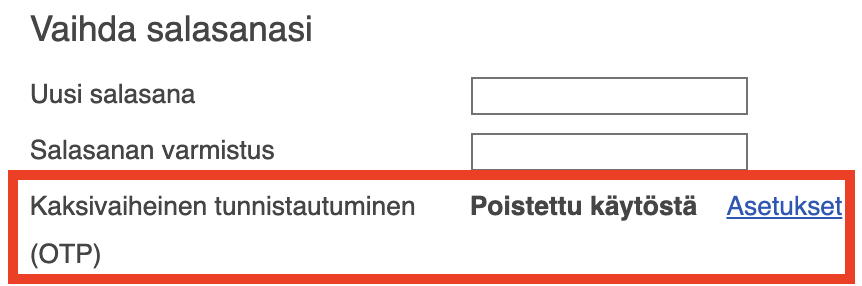
- Näytölle avautuu ohjeistus ja QR-koodi

- Avaa tunnistautumissovellus (esim. Google Authenticator tai Microsoft Authenticator)
- Skannaa QR-koodi sovelluksella
- Syötä sovelluksen näyttämä kuusinumeroinen koodi kenttään
- Klikkaa Ota käyttöön
Kun aktivointi onnistuu, näet ilmoituksen että kaksivaiheinen tunnistautuminen on käytössä. Tieto näkyy myös "Omat tiedot" -sivulla.
Kirjautuminen Trail-järjestelmään MFA:n jälkeen
- Avaa Trailin sisäänkirjautumissivu
- Syötä käyttäjätunnuksesi ja salasanasi
- Klikkaa Kirjaudu
- Uusi kenttä aukeaa (Kaksivaiheisen tunnistautumisen koodi)
- Syötä tunnistautumissovelluksen (esim. Authenticator) näyttämä kuusinumeroinen koodi avautuvaan kenttään
- Klikkaa Kirjaudu
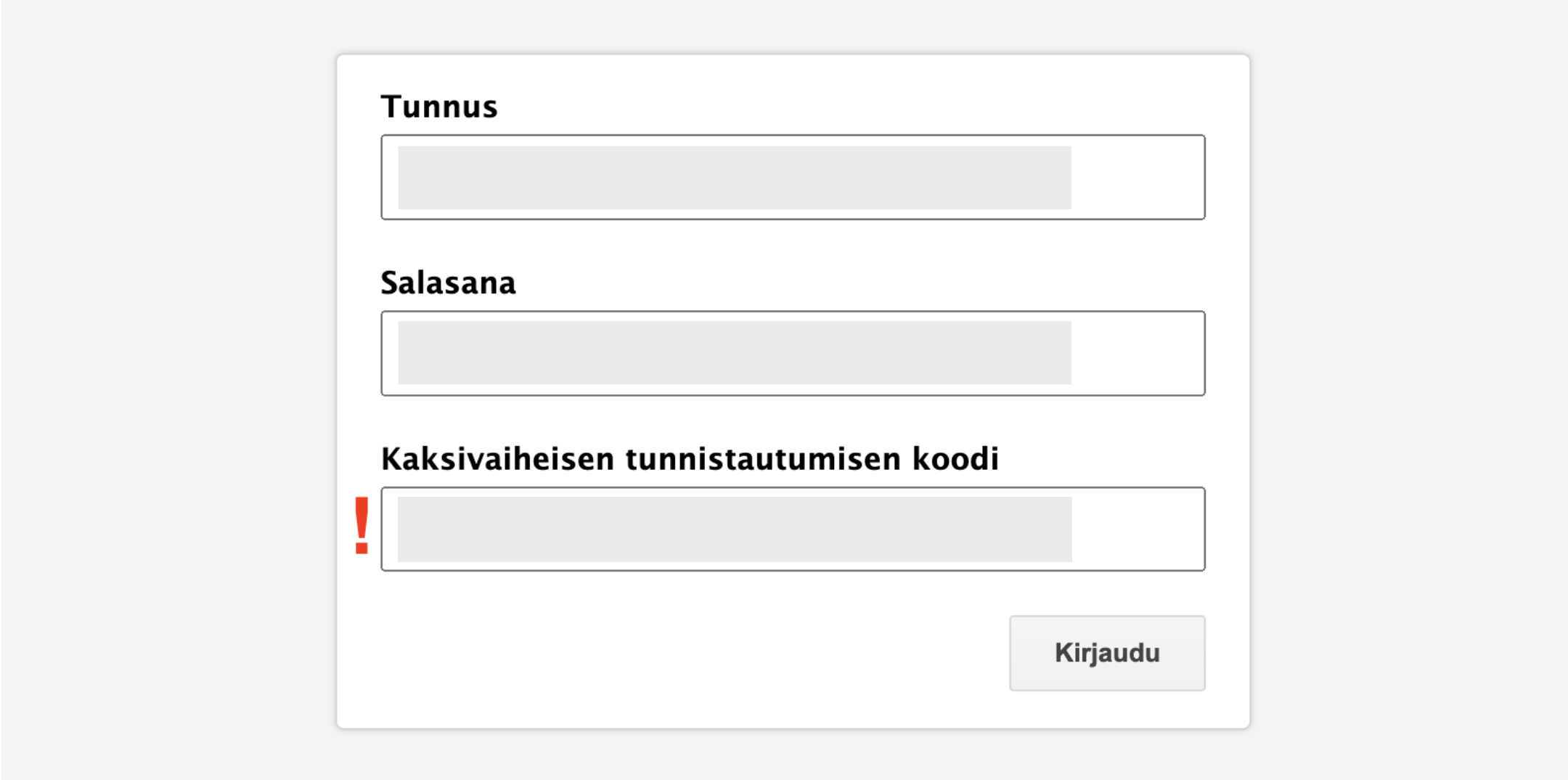
Aktivoinnin poistaminen
Jos haluat poistaa MFA:n käytöstä, toimi seuraavasti:
- Avaa Trailin oikeasta yläkulmasta Omat tiedot
- Valitse Kaksivaiheinen tunnistautuminen (OTP) ja klikkaa Asetukset
- Syötä tunnistautumissovelluksen näyttämä koodi ja klikkaa Poista käytöstä
- Poista tarvittaessa myös vastaava koodi tunnistautumissovelluksestasi
